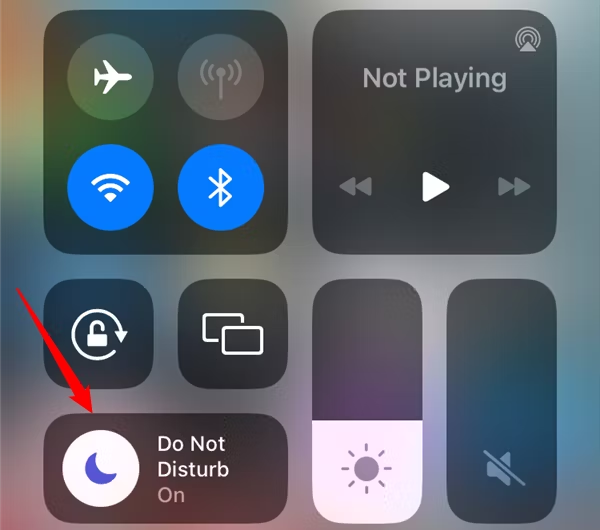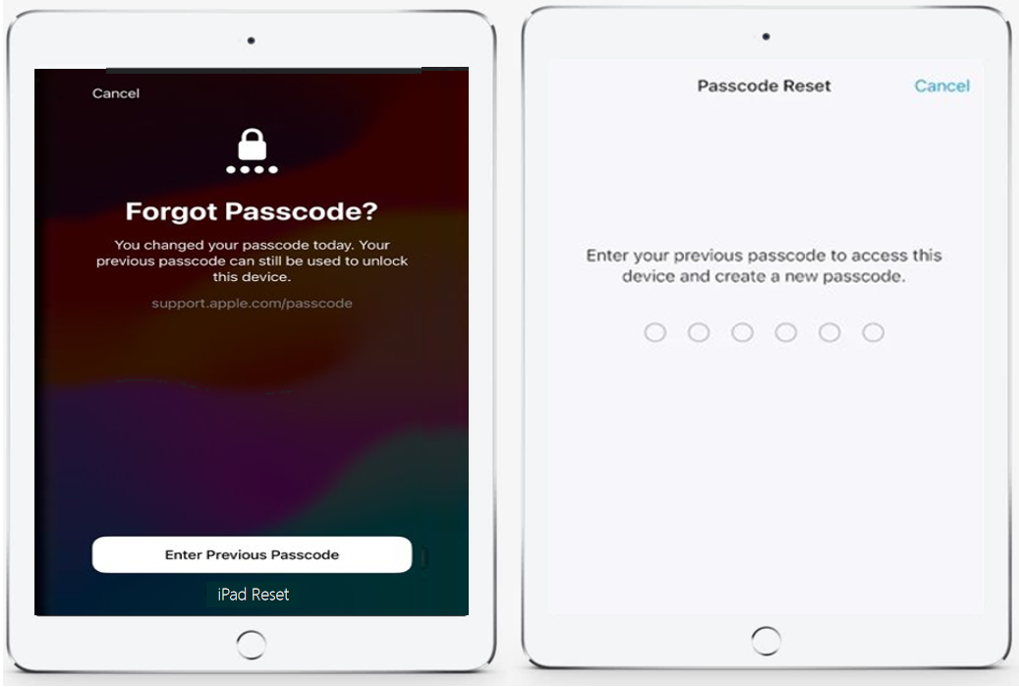iPhone indisponible réessayez dans 1 heure? [5 Méthodes]
 Théodore Rodin
Théodore Rodin- Updated on 2024-09-14 to Déverrouiller iPhone

Rencontrer le message "iPhone indisponible, réessayez dans 1 heure" peut être alarmant. Ce verrouillage est une mesure de sécurité d'Apple qui se déclenche après plusieurs tentatives erronées de saisie du code d'accès. Cet article vous explique pourquoi cela arrive et comment y remédier efficacement.
- Partie 1 : Pourquoi mon iPhone me dit "iPhone indisponible, réessayez dans 1 heure" ?
- Partie 2 : iPhone indisponible comment le débloquer ? 6 Astuces Pour Résoudre le Problème
- 1. L'attente, une solution simple mais parfois efficace
- 2. Ultfone iPhone Unlock - Un outil puissant pour débloquer iphone indisponible bloqué
- 3. Utiliser le Mode de Récupération pour un déverrouillage efficace
- 4. Comment débloquer un iphone indisponible gratuitement avec iTunes?
- 5. iCloud et la fonctionnalité "Effacer iPhone"
- Partie 3 : Recommandations de sécurité pour votre iPhone/iPad
- Partie 4 : FAQ sur iPhone indisponible
Partie 1 : Pourquoi mon iPhone me dit "iPhone indisponible, réessayez dans 1 heure" ?
L'avertissement "iPhone indisponible, réessayez dans 1 heure", également connu sous le message "iphone indisponible 1h", est une mesure de sécurité cruciale mise en place par Apple. Elle est conçue pour empêcher les accès non autorisés à votre appareil après de multiples saisies incorrectes du code d'accès. Dans certains cas, ce blocage peut s'étendre, entraînant des messages tels que "iPhone indisponible réessayez dans 3 heures" ou même "iphone indisponible réessayez dans 8 heures", si les tentatives erronées se poursuivent. Cette sécurité renforcée est essentielle pour protéger votre appareil contre les attaques par force brute, une tactique où différents codes sont essayés successivement.
Pour le propriétaire légitime de l'iPhone, ces messages peuvent transformer une simple erreur de saisie en un obstacle majeur. Heureusement, il existe des stratégies pour regagner l'accès à votre iPhone sans attendre excessivement. Bien que la patience soit souvent recommandée, nous vous présenterons dans les sections suivantes des méthodes pour débloquer rapidement votre iPhone et sécuriser votre appareil contre de futures mésaventures de ce type.
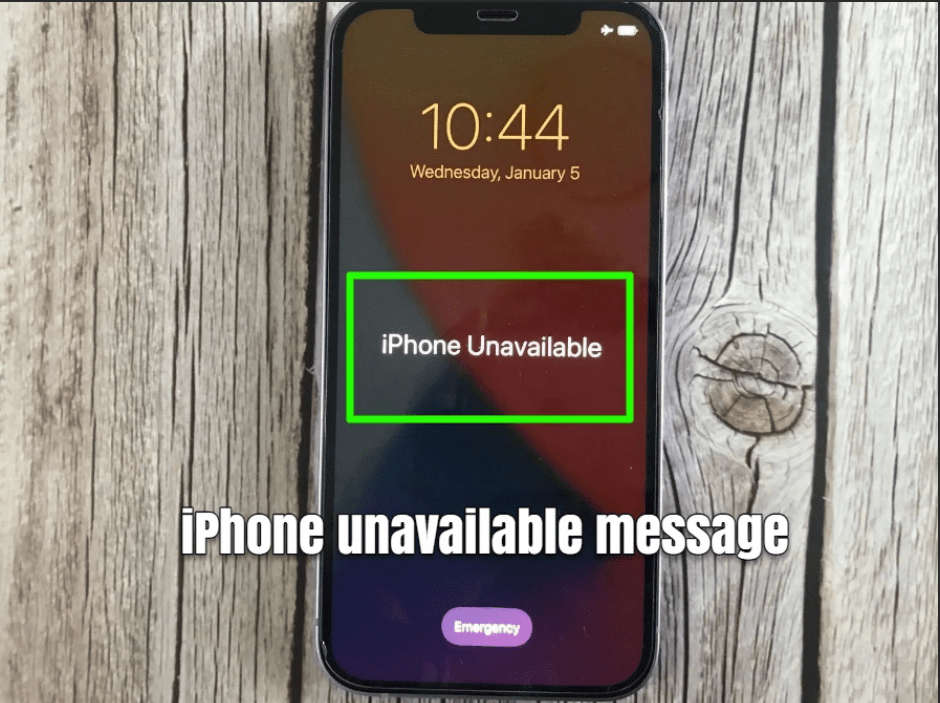
Partie 2 : iPhone indisponible comment le débloquer ? 6 Astuces Pour Résoudre le Problème
1. L'attente, une solution simple mais parfois efficace
iPhone indisponible que faire? La patience est souvent la meilleure stratégie face à un message iphone indisponible, surtout sans temps spécifié. Cette pause après des tentatives incorrectes protège vos informations. Évitez d'entrer d'autres codes, cela prolongerait le délai. Profitez de cette attente pour vous assurer du bon mot de passe. Consultez la documentation d'Apple ou recherchez de l'aide en ligne si nécessaire.
Étape 1 : Attendez simplement une heure.
Étape 2 : Vérifiez que vous avez le bon mot de passe.
Étape 3 : Consultez la documentation ou recherchez de l'aide en ligne.
2.Ultfone iPhone Unlock - Un outil puissant pour débloquer iphone indisponible bloqué
Face au verrouillage de sécurité « iphone indisponible 1h », UltFone iPhone Unlock apparaît comme une solution très efficace. Il reste à jour avec les derniers modèles iOS 18/iPad 18 et iPhone 15/16, garantissant sa compatibilité et son efficacité pour résoudre le problème « Indisponible ».
En exploitant la puissance de cet outil polyvalent, vous pouvez lutter en toute confiance contre le verrouillage de sécurité de votre iPhone et retrouver l'accès à votre appareil.
Caractéristiques clés d'UltFone iPhone Unlock:
- Déverrouille rapidement le code d'accès de l'écran iOS, le Touch ID, le Face ID et l'identifiant Apple.
- Déverrouille en toute sécurité le code d'accès de l'écran du temps sans perdre de données.
- Contourne et supprime facilement et instantanément le MDM.
- Analyse, visualise et recherche les mots de passe stockés sur votre appareil iOS, y compris les mots de passe Wi-Fi, les sites Web, les applications et autres.
- Prend en charge les derniers modèles iOS 18 beta/iPad 18 beta et iPhone 15.
- Étape 1Téléchargez et installez UltFone iPhone Unlock sur votre Windows/Mac, puis cliquez sur "Démarrer" pour débloquer iphone indisponible.
- Étape 2Connectez votre iPhone à votre ordinateur et le logiciel le détectera automatiquement. Cliquez sur "Suivant" dans l'interface principale.
- Étape 3Choisissez un chemin de sauvegarde et cliquez sur "Télécharger" pour télécharger le dernier progiciel.
- Étape 4Cliquez sur "Démarrer la suppression" pour le déverrouillage de l'iPhone indisponible 1h.
- Étape 5Félicitations! Votre iPhone indisponible a été déverrouillé.





[Vidéo Tuto] iPhone indisponible que faire?
3. Utiliser le Mode de Récupération pour un déverrouillage efficace
Il est toujours recommandé de faire preuve de prudence lors de l'utilisation du mode de récupération, car cela entraînera la suppression de toutes les données de l'iPhone. Avant de commencer, assurez-vous d'avoir une sauvegarde récente de vos données.
Voici une version abrégée des étapes pour entrer en mode de récupération et restaurer votre iPhone :
1. Connectez votre iPhone à l'ordinateur avec un câble USB.
2. Ouvrez iTunes (ou Finder) si vous utilisez un Mac avec macOS Catalina ou une version ultérieure.
3. Forcez le redémarrage de l'iPhone :
- iPhone 8 et modèles ultérieurs : Appuyez rapidement sur le volume haut, puis le volume bas, et maintenez le bouton latéral jusqu'à voir le logo Apple.
- iPhone 7 et 7 Plus : Maintenez enfoncés le bouton latéral et le volume bas jusqu'à voir le logo Apple.
- iPhone 6s et antérieurs : Maintenez enfoncés le bouton principal et le bouton latéral (ou du haut) jusqu'à voir le logo Apple.
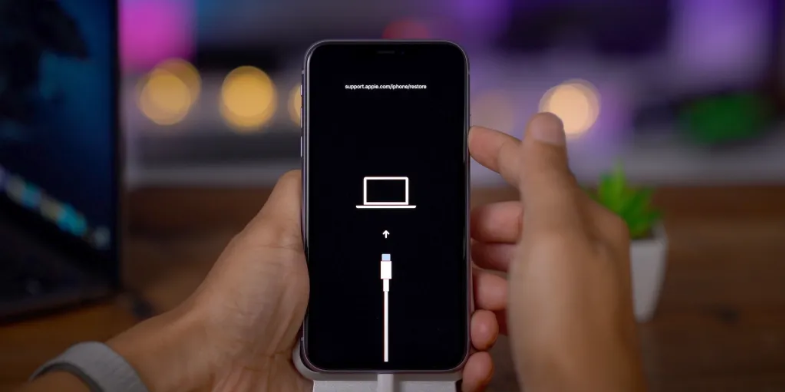
4. Restaurez votre iPhone en suivant les instructions affichées dans iTunes ou Finder. Choisissez l'option de restauration pour effacer toutes les données.
Assurez-vous d'avoir une sauvegarde récente avant de procéder à la restauration pour pouvoir récupérer vos données après la réinitialisation.
4.Comment débloquer un iphone indisponible gratuitement avec iTunes?
iTunes est un outil puissant pour restaurer votre iPhone en cas de blocage. Cette restauration efface toutes les données pour remettre l'iPhone à son état d'origine. Avant de commencer, assurez-vous d'avoir une sauvegarde récente sur iCloud ou votre ordinateur. Sans sauvegarde, vous pourriez perdre des photos, des messages et d'autres données importantes.
Étape 1: Connectez l'iPhone à un ordinateur et ouvrez iTunes.
Étape 2: Sélectionnez votre iPhone dans iTunes.
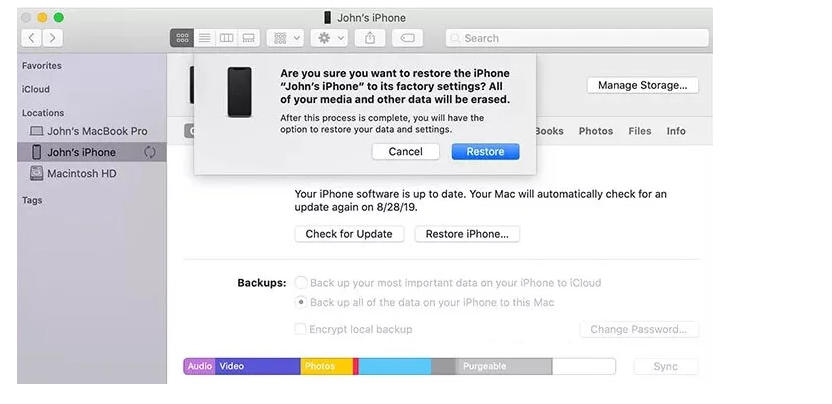
Étape 3: Cliquez sur 'Restaurer l'iPhone' et suivez les instructions.
Étape 4: Restaurez vos données depuis une sauvegarde si disponible.
Après les étapes ci-dessus, vous avez résolu avec succès le problème d’indisponibilité de l’iPhone.
5.iCloud et la fonctionnalité "Effacer iPhone"
La fonction "Localiser mon iPhone" sur iCloud est un outil puissant pour gérer les problèmes d'iPhone verrouillé. Sur iCloud.com, connectez-vous avec vos identifiants Apple, puis effacez à distance votre iPhone. Cela supprimera toutes les données, y compris le verrouillage d'activation, permettant une réinitialisation complète de votre iPhone.
Avant d'utiliser cette option, assurez-vous d'avoir exploré toutes les autres solutions possibles et vérifiez que vous disposez d'une sauvegarde récente de vos données. La perte de données peut être évitée si vous avez l'habitude de sauvegarder régulièrement votre iPhone sur iCloud ou via iTunes. Cette étape est cruciale pour garder vos informations personnelles, vos photos, vos contacts et d'autres données importantes en sécurité, vous permettant ainsi de restaurer facilement votre iPhone après l'avoir effacé via iCloud.
Étape 1: Connectez-vous à iCloud.com avec vos identifiants Apple.
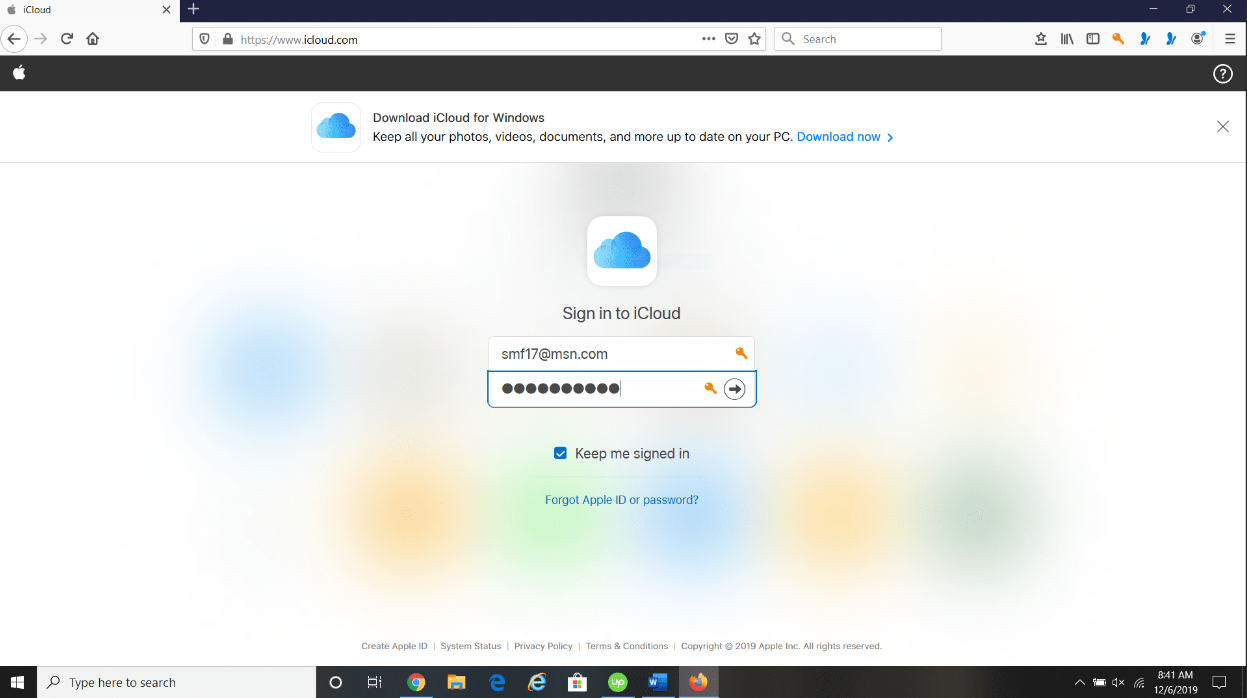
Étape 2: Sélectionnez "Trouver mon iPhone" et choisissez votre appareil.
Étape 3: Cliquez sur "Effacer l'iPhone" pour supprimer toutes les données à distance.
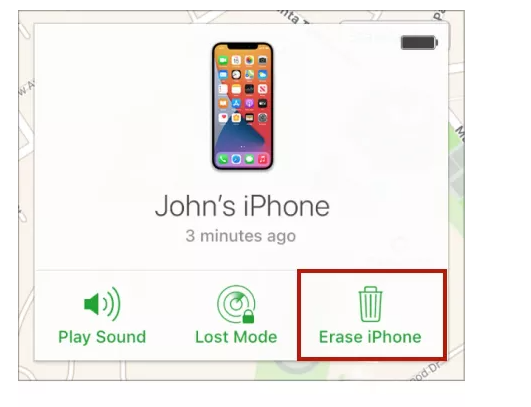
Remarque: Vous devez avoir activé Localiser mon iPhone au préalable.
Partie 3 : Recommandations de sécurité pour votre iPhone/iPad
Pour optimiser la sécurité de votre iPhone ou iPad, il est essentiel d'adopter des pratiques intelligentes et préventives. Voici quelques recommandations supplémentaires :
- Activez les mises à jour automatiques : Gardez votre système d'exploitation et vos applications à jour. Les mises à jour fournissent souvent des correctifs de sécurité essentiels qui protègent votre appareil contre les vulnérabilités.
- Faites attention aux alertes de sécurité : Si votre iPhone ou iPad vous avertit d'une activité suspecte ou d'une tentative de connexion, prenez ces notifications au sérieux. Changez votre mot de passe si vous suspectez une activité non autorisée.
- Utilisez la double authentification : Pour un niveau de sécurité accru, activez la double authentification. Cela ajoute une couche supplémentaire de protection en exigeant non seulement votre mot de passe, mais aussi un code envoyé à un autre de vos appareils.
- Évitez les réseaux Wi-Fi publics non sécurisés : L'utilisation de réseaux Wi-Fi publics peut exposer votre appareil à des risques. Si nécessaire, utilisez un VPN pour chiffrer votre activité en ligne.
- Soyez vigilant avec les applications tierces : Téléchargez des applications uniquement depuis l'App Store officiel et évitez les applications non vérifiées, car elles peuvent contenir des logiciels malveillants.
- Fermez les sessions actives sur d'autres appareils : Si vous avez accédé à votre compte Apple sur d'autres appareils, assurez-vous de fermer la session une fois terminée.
- Soyez attentif aux emails et messages suspects : Ne cliquez pas sur les liens ou ne téléchargez pas de pièces jointes provenant de sources inconnues ou suspectes. Ces actions peuvent vous exposer à des risques de phishing ou d'attaques de logiciels malveillants.
En suivant ces conseils, vous pouvez non seulement éviter les situations où votre iPhone ou iPad se verrouille, mais aussi renforcer la sécurité globale de vos données et de votre identité numérique. La clé est d'être proactif et conscient des risques potentiels, tout en utilisant les outils et les options de sécurité fournis par Apple.
Partie 4 : FAQ sur iPhone indisponible
Q1: iphone indisponible combien de temps ?
- Moins de 5 tentatives : Aucun message n'apparaît.
- 5 tentatives : Message « iPhone indisponible. Réessayez dans 1 minute ».
- 6 tentatives : Message « iPhone indisponible. Réessayez dans 5 minutes ».
- 7 tentatives : Message « iPhone indisponible. Réessayez dans 15 minutes ».
- 8 ou 9 tentatives : Message « iPhone indisponible. Réessayez dans 1 heure ».
- 10 tentatives incorrectes : iPhone complètement désactivé, message « Verrouillage de sécurité ».
Q2: Comment réinitialiser un iPhone sans le mot de passe ?
Réponse: Utilisez le mode de récupération ou la fonctionnalité "Effacer iPhone" d'iCloud pour réinitialiser l'iPhone sans mot de passe.
Q3: Comment prévenir le message "iPhone indisponible" ?
Réponse: Évitez les tentatives répétées de saisie du mauvais mot de passe, utilisez un mot de passe mémorable, et envisagez d'activer Touch ID ou Face ID pour un accès facile.
Q4: Comment faire quand l'écran est bloqué ?
Réponse: Lorsque l'écran est verrouillé et que la fonction "Localiser mon iPhone" est activée sur votre appareil, vous pouvez effectuer une suppression à distance en accédant à iCloud.com. Connectez-vous avec votre identifiant Apple, sélectionnez "Localiser mon iPhone", choisissez votre appareil, puis sélectionnez "Effacer l'iPhone".
Conclusion
iPhone indisponible que faire? Pour résumer, si vous vous retrouvez face à un iPhone indiquant "iPhone indisponible, réessayez dans 1 heure", ne paniquez pas. Il existe plusieurs solutions pour récupérer l'accès à votre appareil. Ces astuces vont de l'attente patiente à l'utilisation de services comme UltFone iPhone Unlock pour un déblocage rapide. Toujours veiller à la sécurité de vos données en évitant de saisir à plusieurs reprises un mot de passe incorrect et en activant des mesures de protection biométriques.
Enfin, n'oubliez pas de sauvegarder régulièrement votre appareil pour vous assurer de ne pas perdre d'informations précieuses en cas de réinitialisation nécessaire.


 Théodore Rodin
Théodore Rodin